原标题:"腾达(Tenda)T845路由器固定(静态)IP设置上网方法"的相关教程资料分享。- 【WiFi之家网】编辑整理。

腾达(Tenda)T845路由器固定(静态)IP上网设置方法;固定(静态)IP上网指的是:宽带运营商提供了一根网线到用户家里,并且给用户分配了IP地址、子网掩码、默认网关、DNS服务器地址信息。
在未使用路由器的情况下,用户需要把宽带运营商提供的入户网线插在计算机上面,并且根据宽带运营商提供的IP地址、子网掩码、默认网关、DNS服务器地址信息填设置电脑的IP地址。
步骤一:腾达T845路由器安装
用户需要准备1根网线,网线的一头连接计算机,另一头连接T845路由器1/2/3接口中的任意一个;然后把宽带运营商提供的入户网线,连接到T845路由器上的WAN接口(蓝色),如下图所示:

温馨提示:
T845路由器正常工作状态是指示灯SYS闪烁,WAN口常亮或闪烁,1/2/3口中与电脑相连的端口常亮或闪烁。
步骤二:记录电脑当前IP并把IP地址修改为自动获取
记录下当前电脑的IP地址,然后选择“自动获得IP地址”“自动获得DNS服务器地址”,点击“确定”:
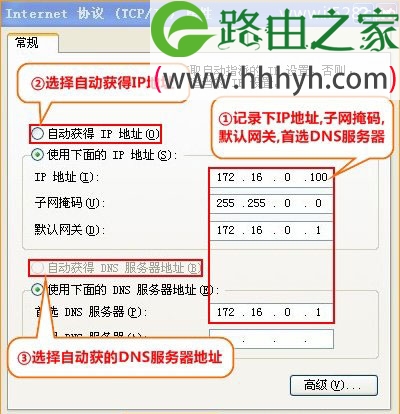
步骤三:腾达T845设置固定(静态)IP上网
1、在浏览器地址蓝中输入192.168.0.1并按下回车按键——>在跳转的页面中点击“高级设置”。(如果192.168.0.1打不开,请搜索本站文章:腾达(Tenda)无线路由器192.168.0.1打不开的解决办法)
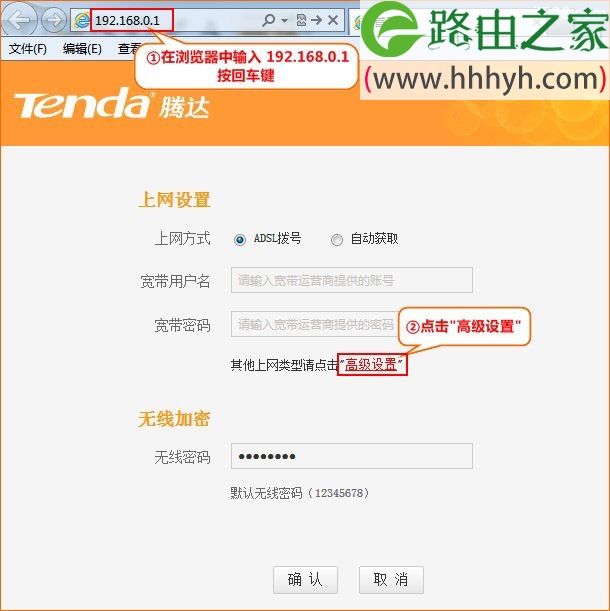
2、点击“高级设置”——>“上网设置”——>“上网方式”选择:静态IP——>“IP地址”、“子网掩码”、“网关”、“DNS服务器”信息请根据步骤二查看到的电脑上的IP地址信息来填写——>点击“确定”。
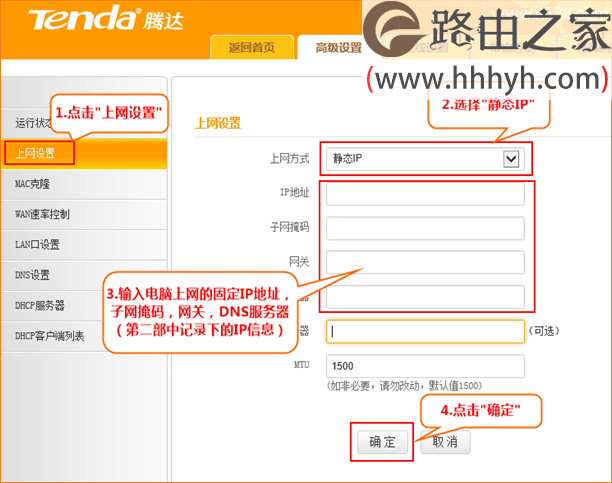
3、点击“MAC克隆”——>“手动克隆”——>“克隆MAC地址”——>“确定”.
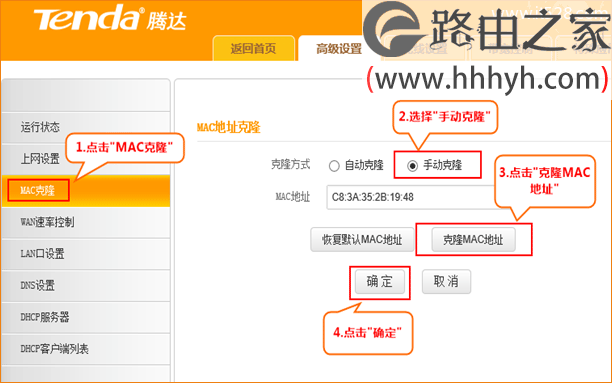
温馨提示:
1、如果宽带运营商分配的IP地址是:192.168.0.X网段的,用户还需要把T845路由器的LAN口IP地址修改为192.168.2.1。
2、设置完成后,如果只能上网QQ不能打开网页,请在T845路由器上把DNS服务器地址修改为8.8.8.8。
以上就是关于“腾达(Tenda)T845路由器固定(静态)IP设置上网方法”的教程!
原创文章,作者:路由器,如若转载,请注明出处:https://www.224m.com/67298.html

